Windowsでgolang(1)Go(1.7.1)とRevel(v0.13.1)のインストール
Rails(Ruby), Django(python) ときて、突然、Revel(golang, Go言語)をやってみたくなった。
Go言語について、ひとつだけ言いたいことがある。
Gopherは可愛くない。と思う。。。
(環境)
Windows8.1 Pro 64bit
Atom
(Go 1.7.1)
(Revel v0.13.1)
(1)Goのインストール (Go 1.7.1)
Posted:2015/12/25 9:00:13 AM|Category : Go言語
Go言語をインストール(for Windows)
http://hombre-nuevo.com/go/go0001/
の通りにやってみる。
go1.7.1.windows-amd64.msi (72MB) をダウンロードしてインストール。
そのまま、C:\Goにインストールした。
1分弱で終わった。
(2)動作確認
C:\godev というフォルダを作成。
hello.goを作成。以下を記載して保存。
package main
import "fmt"
func main() {
fmt.Printf("hello, world\n")
}
[sourcecode language="python" padlinenumbers="true"]
package main
import "fmt"
func main() {
fmt.Printf("hello, world\n")
}
[/sourcecode]
cmd.exe で、
cd c:\godev
dir
go run hello.go
macやlinuxなら、jupyter notebook で簡単にgolangが使えるらしいが、、、
(参考)
Jupyterでgolang
golanggolang1024JupyterJupyter177dockerdocker3191PythonPython7381
Tsutomu-KKE@githubが2016/07/06に投稿(2016/07/07に編集)
http://qiita.com/Tsutomu-KKE@github/items/7421cea17e272612bd1a
Cloud9で簡単Jupyter環境構築
y__samaが2016/05/14に投稿(2016/05/20に編集)
http://qiita.com/y__sama/items/58419e85f39265fe6df8#_reference-a18a7c2e9d46a5339b05
(3)GOPATHの設定 → Windowsでは、これがかなりややこしい。
(参考)
Windows に インストーラを使って GoLang を インストールするときの注意点
WindowsWindows2350GoGo2193
kent_oceanが2016/06/04に投稿(2016/07/12に編集)
http://qiita.com/kent_ocean/items/566e6a23d76ef3b4d125
2014-02-13
Go言語のはじめかた(Windows)
http://myomi.tumblr.com/post/76433858737/go%E8%A8%80%E8%AA%9E%E3%81%AE%E3%81%AF%E3%81%98%E3%82%81%E3%81%8B%E3%81%9Fwindows
PC を右クリック > プロパティ > システムの詳細設定 > 詳細設定タブ > システム環境変数
とにかく、
http://qiita.com/kent_ocean/items/566e6a23d76ef3b4d125
の通りに、GOROOT と、GOPATH の設定を行い、パソコンを再起動。
パソコンを再起動(大事なことなのでry))
(4)Revelのインストール
go get github.com/revel/revel go get github.com/revel/cmd/revel
うんともすんとも言わないので、うまくいっているのか分からない。
あ、revel だめそう。
先ほどの環境変数の設定により、revel.exeは、C:\Go\Projects\bin に保存されている。
C:\Go\Projects\bin;
これではだめですか???
んん?パソコンを再起動してみる。
→ revel help で、てゃんと表示がかえってくるので、できているらしい。。。
Revelも、Railsに匹敵するくらい、Windowsでの環境設定が難しい。
(Cloud9や、Vagrantを使うのがいいのは分かっているのですが、、、)
その点、Django (python)は、Windowsでの環境設定が本当に簡単であった。(2016年時点)
(5)revel アプリの作成
revel new myapp
いきなりエラー。
Abort: could not create a Revel application outside of GOPATH
私の環境(Windows 8.1)では、
となっているので、 C:\Go\Projectsの中に作ってくださいということなのか?
ここに revel フォルダを作成し、移動。
cd c:\go\projects\revel
revel new myapp
myapp は、C:\Go\Projects\src フォルダに作成されたらしい。
revel run myapp
いきなり、セキュリティの重要な警告。。。許可するしかないし、、、
ブラウザで、http://localhost:9000/
また警告。とりあえず許可。
やっと、Windowsで、RevelのHello worldができた。
ファイルの並び方は、Djangoよりも、Railsに似ている印象。私にとっては好印象!
しかし、この調子でいくと、デプロイも難しそう。。。
次はこれかな。。。
2015-06-02
Go言語のWebフレームワークRevelで遊んでみる
http://okisanjp.hatenablog.jp/entry/archives/4897
(参考)
2015-7-21
Goに入門してRedis+PostgresなアプリをHerokuにデプロイするまで
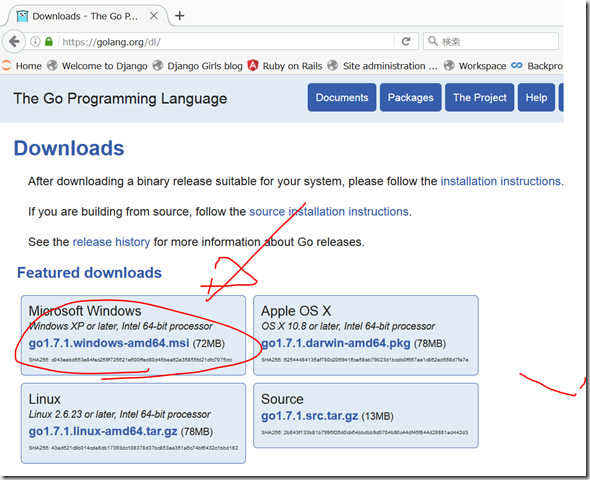
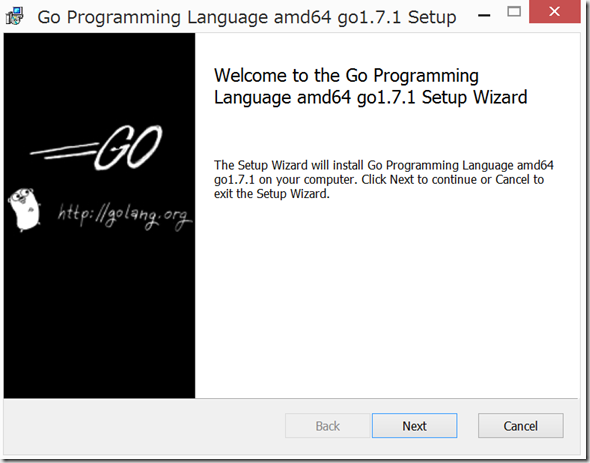
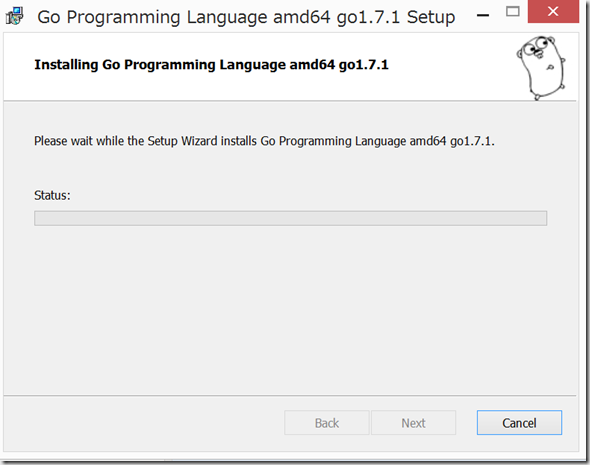
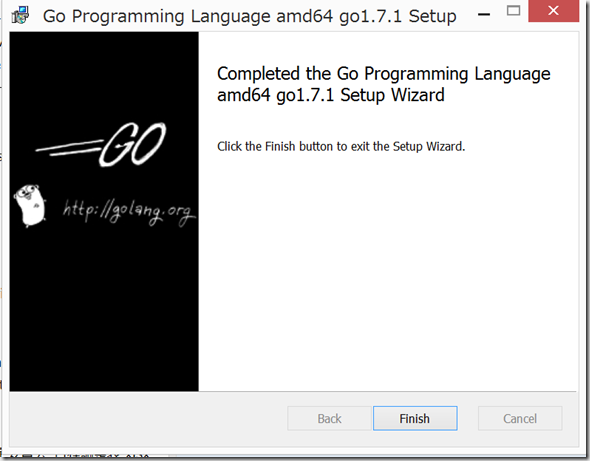
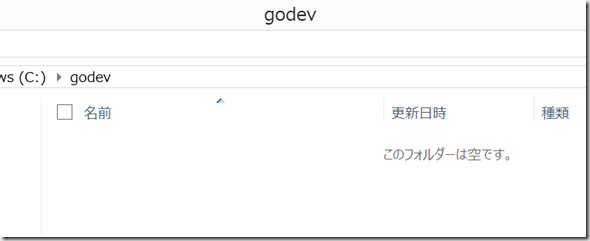
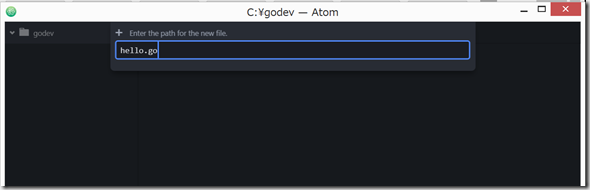

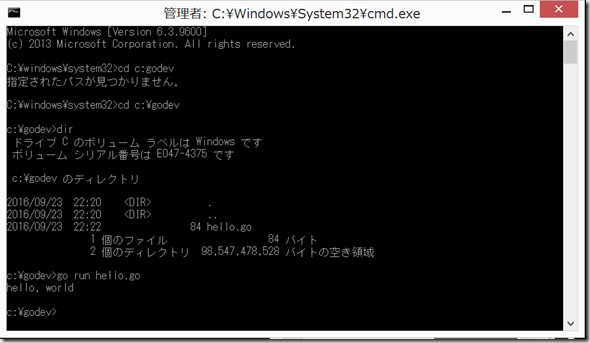
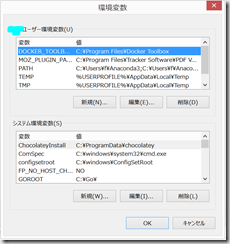
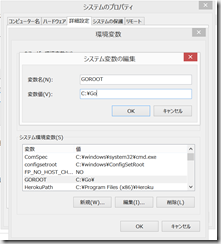
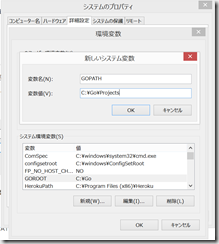
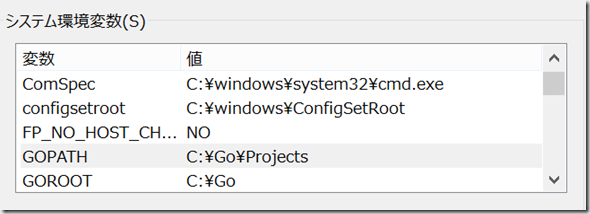
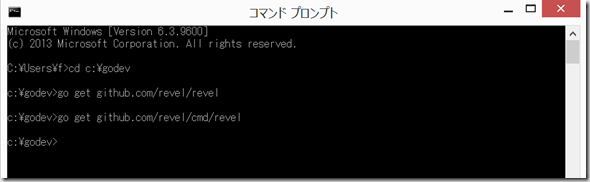
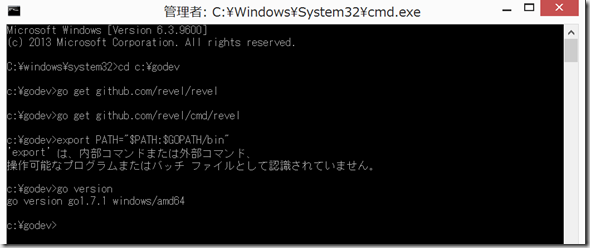
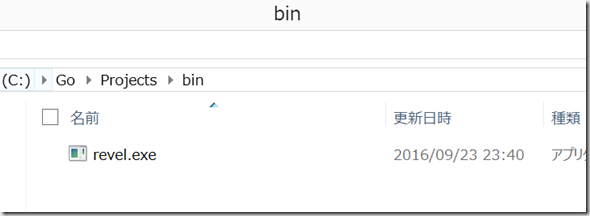
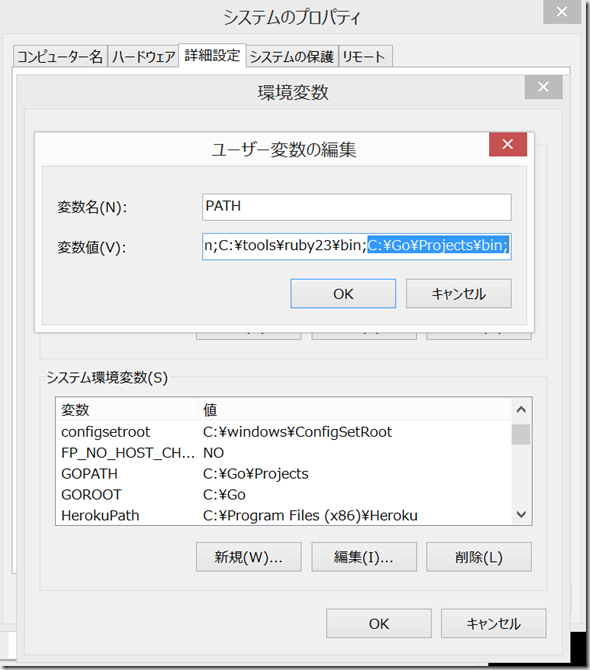

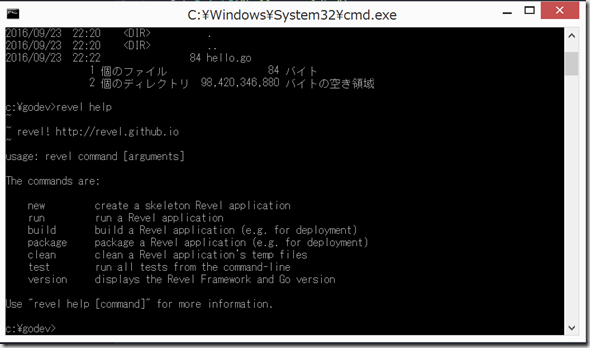


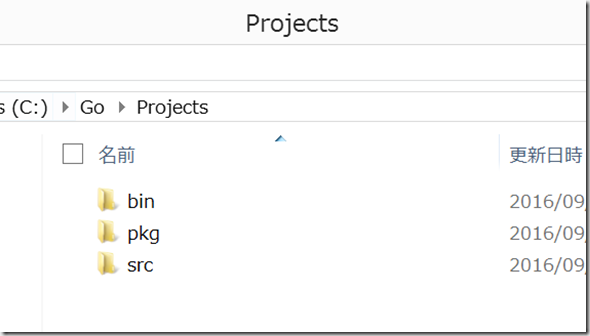
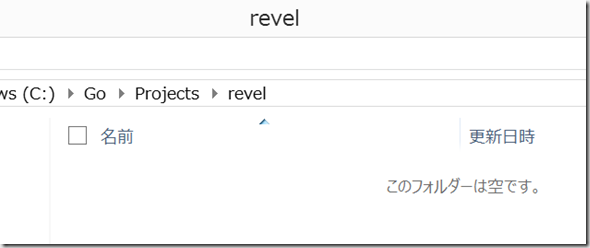
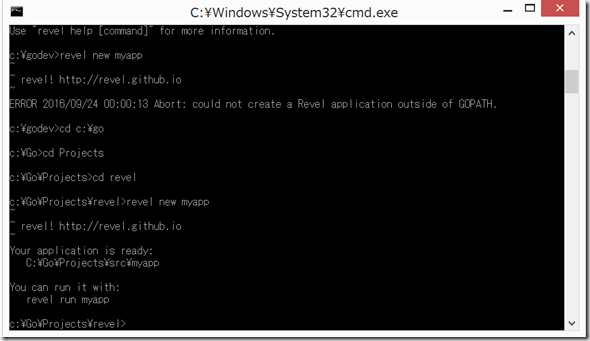
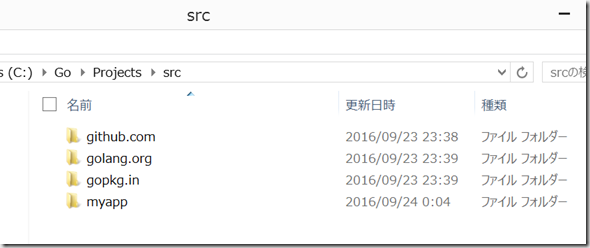
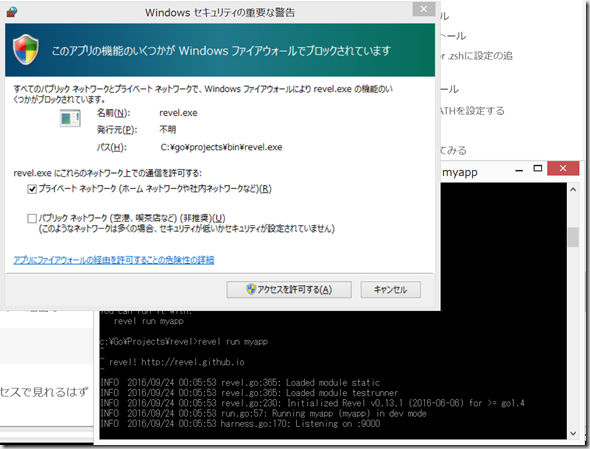
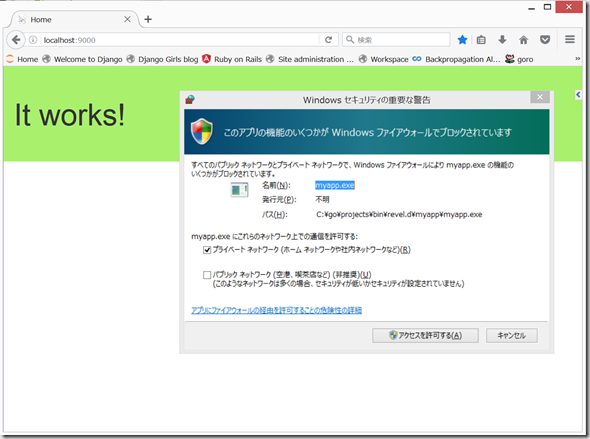
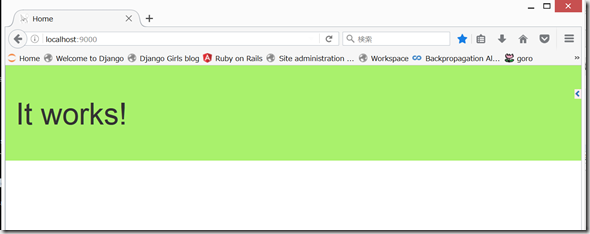
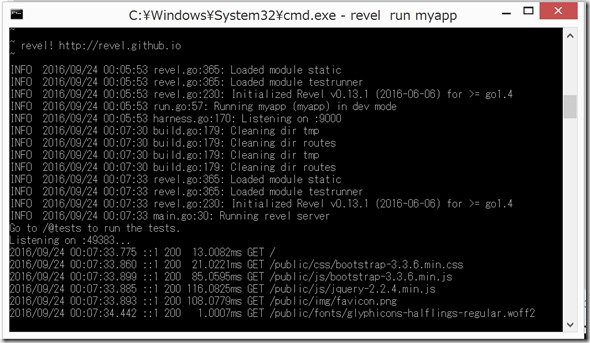
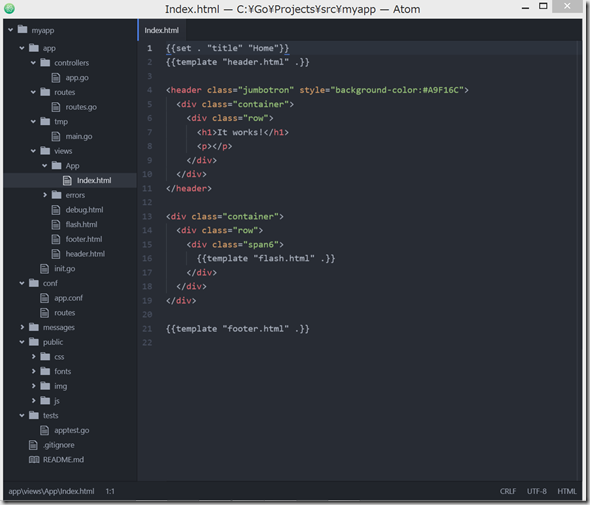
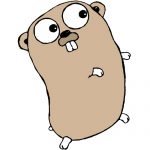


ディスカッション
コメント一覧
まだ、コメントがありません